DIR-320 ist eines der beliebtesten Heimrouter-Modelle, das mehrere Modifikationen durchlaufen hat. Und obwohl das Gerät derzeit nicht mehr in Produktion ist, bleibt es aufgrund seines Budgets und seiner hohen Zuverlässigkeit das beliebteste Produkt auf dem Sekundärmarkt, und seine neuen Besitzer sind sowohl an den Fähigkeiten des Routers als auch an seinen Grundeinstellungen interessiert . Dies wird in diesem Artikel besprochen..

Beschreibung, Eigenschaften von D-Link DIR-320
Unscheinbares, aber schönes Design und durchaus erträgliche Funktionalität – längst nicht die ganze Liste der Qualitäten, die zur Popularität des Routers beitragen. Selbst die neuesten Modelle dieser Preisklasse sind selten mit einem USB-Anschluss ausgestattet. Der DIR-320 hat es in sich und kann sowohl als Printserver als auch zum Anschluss externer Laufwerke oder eines 3G-Modems verwendet werden.
Die Zuverlässigkeit des Gerätes ist legendär – es gibt Aussagen über eine einjährige Nutzung ohne Neustart. Der Hardwareteil glänzt zwar nicht mit herausragenden Eigenschaften, dafür erwärmt sich der Router praktisch nicht und zeichnet sich durch höchste Stabilität im Betrieb aus..

Mit der Sicherheit hat der Router keine Probleme: Er hat eine eingebaute Firewall, eine Funktion zum Filtern von Geräten nach MAC-Adresse und eine Kindersicherung.
Hauptmerkmale des D-Link DIR-320 Routers:
- 4 100Mbps LAN-Ports und 1 WAN mit derselben Datenübertragungsrate;
- 1 USB-2.0-Port;
- WI-Fi-Netzwerkgeschwindigkeit - 150 Mb / s;
- Unterstützung für IPTV;
- SPI-Firewall.
An der Seitenwand befindet sich eine WPS-Taste, auf der Rückseite eine Reset-Taste, LAN/WAN- und USB-Anschlüsse..

So richten Sie das Internet auf dem D-Link DIR-320 . ein
Um die Parameter des Routers zum ersten Mal einzugeben, muss dieser über ein Twisted-Pair-Kabel mit einem PC verbunden werden, von dem ein Ende in den LAN-Port der Netzwerkkarte des Computers "eingesteckt" wird und das andere - mit einem beliebigen von die vier Ports des Routers. An den WAN-Port muss natürlich auch das Kabel des Internet-Providers angeschlossen werden - bei den ersten Modellen wird es als Internet bezeichnet, bei den späteren die von Routern bekannte WAN-Bezeichnung.
Nachdem Sie diese einfachen Manipulationen abgeschlossen haben, können Sie mit der Vorbereitung des Routers für die Arbeit beginnen. Geben Sie in einem beliebigen Browser die Standard-IP-Adresse des Routers in die Adressleiste ein (auf dem Aufkleber unten angegeben). Für dieses Modell ist es 192.168.0.1.
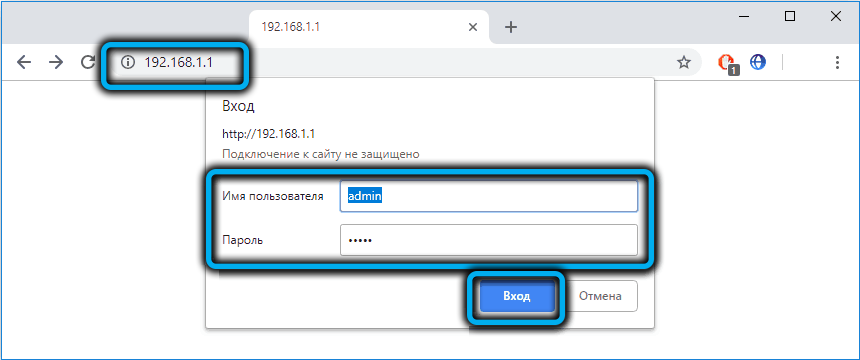
Es öffnet sich die Startseite der Weboberfläche, auf der Sie sich einloggen, also Ihren Benutzernamen und Ihr Passwort eingeben müssen. Dieses Paar ist auch auf dem Etikett angegeben. Vielmehr gibt es nur ein Login – admin, es gibt kein Standardpasswort, aber es muss später geändert werden – ansonsten kann jeder innerhalb des Abdeckungsbereichs Ihres WLAN-Netzwerks auf das Admin-Panel zugreifen.
Wenn alles richtig gemacht wurde und Sie es geschafft haben, die Einstellungen des DIR-320-Routers einzugeben, besteht der erste Schritt darin, die Art der Verbindung für den Zugriff auf das Internet anzugeben. Es kann drei Werte annehmen - PPOE, L2TP, PPTP. Den konkreten Wert erfahren Sie bei Ihrem Provider, in der Regel sind diese Angaben im Vertrag über die Erbringung von Netzzugangsdiensten angegeben. Wenn die Weboberfläche danach nicht russifiziert ist, müssen Sie die Sprache auf Russisch ändern.
Weitere Aktionen hängen davon ab, welches Netzwerkzugangsprotokoll verwendet wird, wobei es in jeder der drei Optionen zwei Unterarten gibt: dynamische und statische IP.
Betrachten wir alle diese Fälle im Detail.
PPTP-Konfiguration mit dynamischer Adressierung
Dieses Protokoll gilt als veraltet, wird aber immer noch vom beliebten Internetdienstanbieter NetByNet mit dynamischen und statischen IP-Adressen verwendet.
Hier ist ein Schritt-für-Schritt-Algorithmus für die dynamische Adressierung:
- Klicken Sie in der Weboberfläche auf die Registerkarte "Netzwerk" und wählen Sie den Punkt "WAN" aus;
- da wir noch keine aktiven Datensätze haben, klicken Sie auf die Schaltfläche "Hinzufügen".
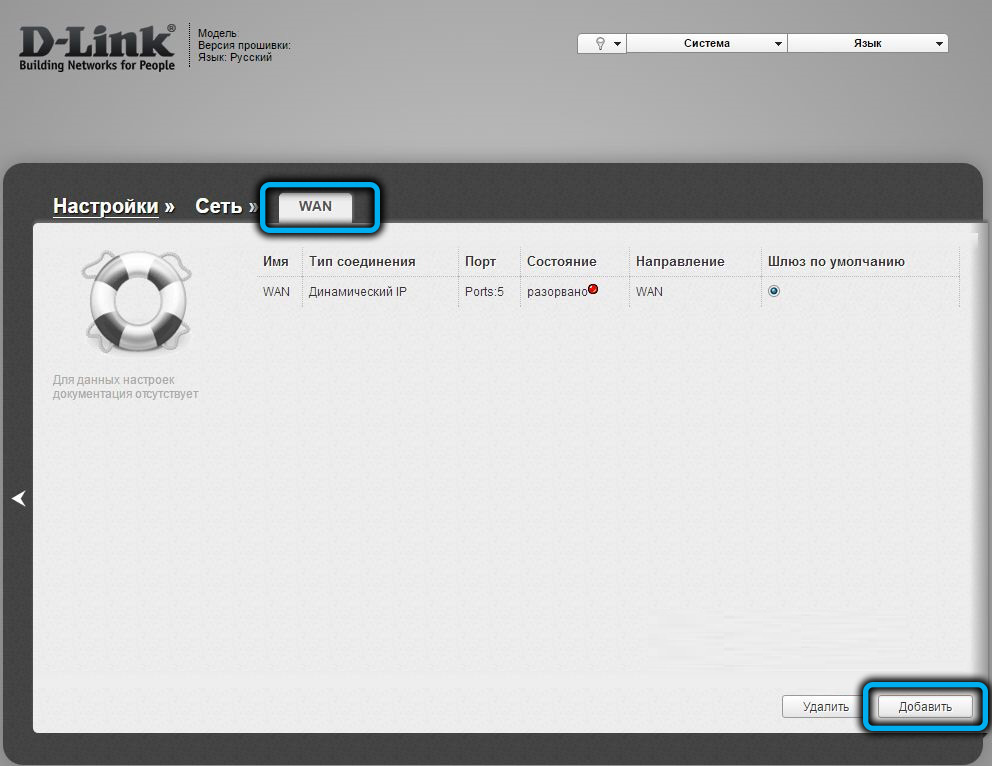
- Geben Sie auf der sich öffnenden Seite im Feld "Verbindungstyp" "PPTP (Dynamische IP)" an;
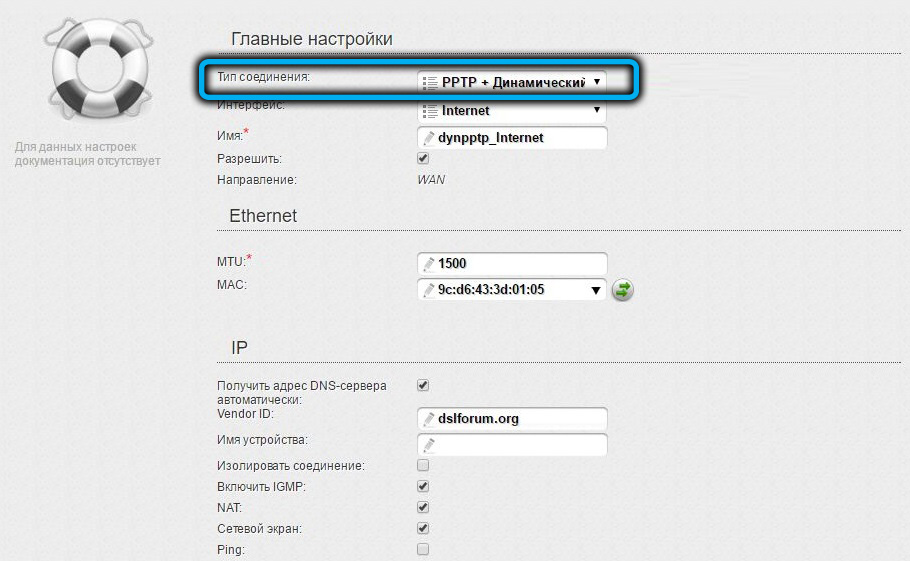
- Gehen Sie nach unten zum Abschnitt VPN und setzen Sie ein Häkchen vor dem Punkt "Automatisch verbinden".
- Berechtigungsdaten eingeben: Login und Passwort zweimal;
- geben Sie die "VPN-Serveradresse" ein, die auch vom Diensteanbieter bereitgestellt wird;
- klicken Sie auf "Übernehmen";
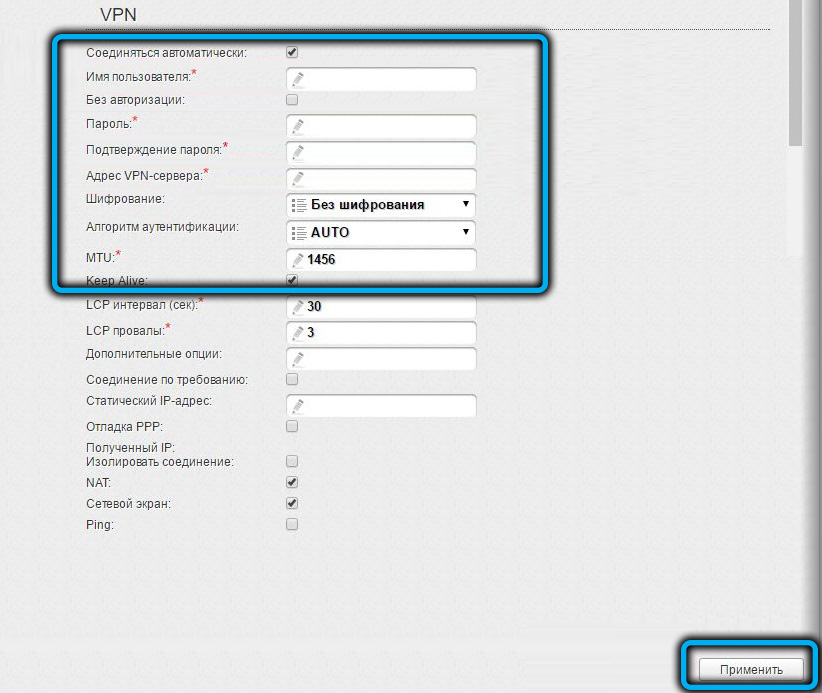
- Klicken Sie ganz oben auf den Reiter „System“ und auf den Unterpunkt „Speichern und neu laden“.

Nach dem Neustart wird der Router mit dem weltweiten Netzwerk verbunden.
So verbinden Sie DIR-320 mit PPTP mit statischer IP
Juristischen Personen wird eine statische IP-Adresse zur Verfügung gestellt, aber auch normale Benutzer können diesen kostenpflichtigen Dienst bestellen.
In diesem Fall müssen Sie bei der Auswahl eines Protokolls "PPTP + Static IP" angeben.
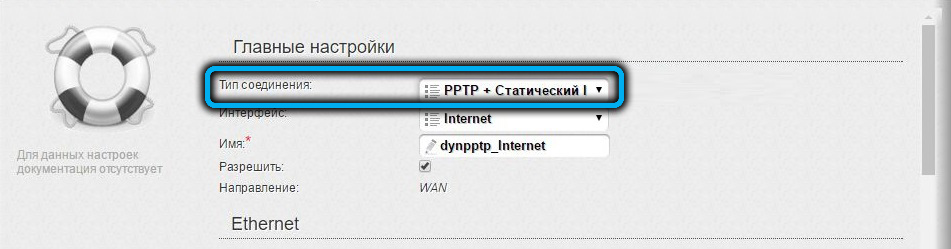
Auch die weiteren Aktionen werden anders sein:
- Füllen Sie im Abschnitt "IP" das Feld "IP-Adresse" aus, indem Sie den im Vertrag angegebenen Wert eingeben;
- wir füllen auch die Felder "Netzmaske", "IP-Adresse des Gateways" und "Primärer DNS-Server" aus, alle diese Daten werden vom Dienstanbieter bereitgestellt;
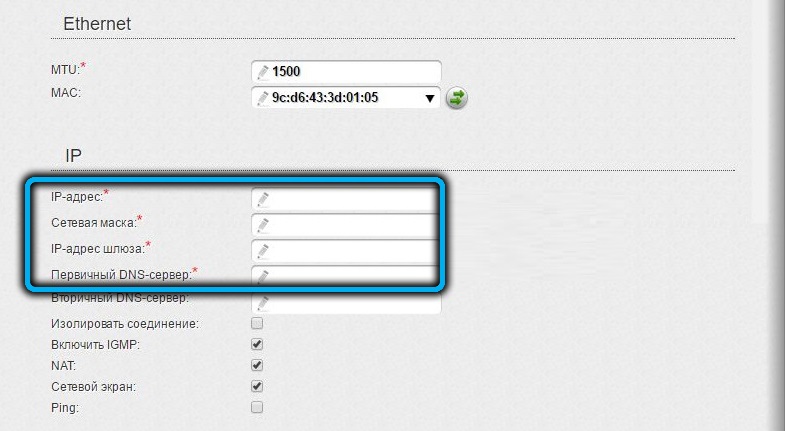
- Füllen Sie im VPN-Block die gleichen Felder wie für das dynamische Protokoll aus;
- drücken Sie die Schaltfläche "Übernehmen";
- Wählen Sie im Menü "System" den Punkt "Speichern und neu starten".
Die dynamische Adressierung unterscheidet sich von der statischen Adressierung dadurch, dass das Gerät nach jeder neuen Kommunikationssitzung (Lesen - nach jedem Neustart des Routers) eine neue IP-Adresse erhält, die aus dem Pool freier Adressen Ihres Netzzugangsanbieters ausgewählt wird. Bei statischer Adressierung hat Ihr Router immer eine Netzwerkadresse.
DIR-320-Verbindung über L2TP mit dynamischer Adressierung
Diese Art der Verbindung wird vom Beeline-Anbieter und lokalen Netzzugangsanbietern verwendet.
Schritt für Schritt Algorithmus:
- Klicken Sie in der Weboberfläche auf die Registerkarte "Netzwerk" und wählen Sie den Punkt "WAN" aus;
- klicken Sie auf "Hinzufügen" (Verbindung);
- auf der nächsten Seite im Feld "Verbindungstyp" "L2TP (Dynamische IP)" angeben;
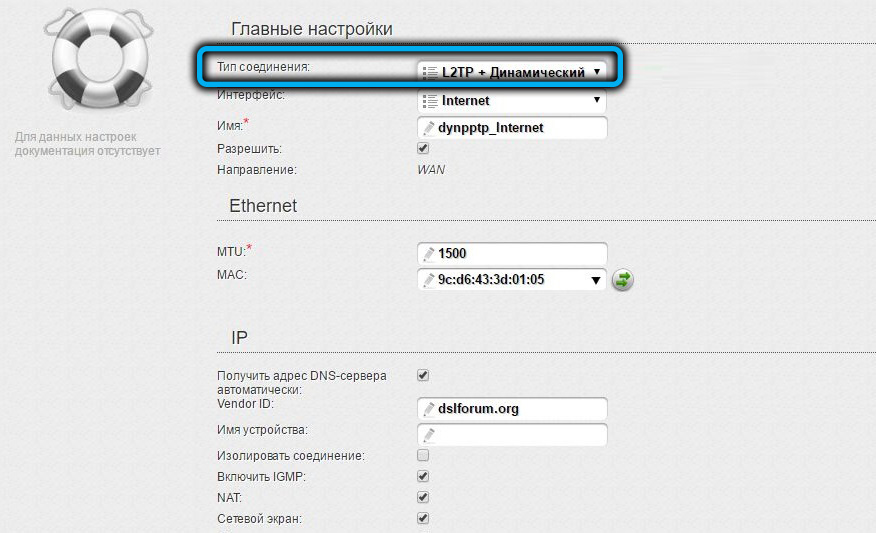
- Gehen Sie zum Abschnitt VPN, setzen Sie ein Häkchen vor dem Punkt "Automatisch verbinden";
- Berechtigungsdaten eingeben: Login und Passwort zweimal;
- Füllen Sie das Feld "VPN-Serveradresse" aus;
- klicken Sie auf "Übernehmen";
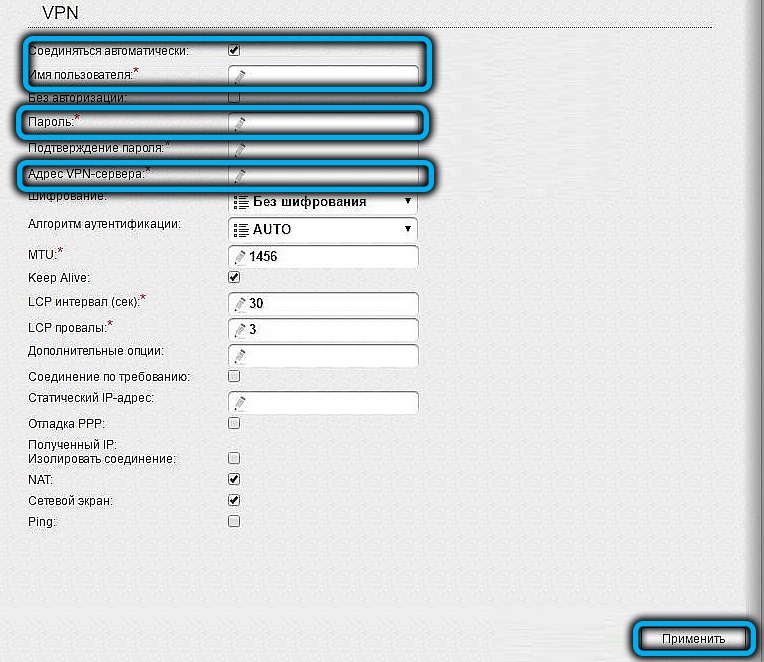
- Wählen Sie im Menü „System“ den Unterpunkt „Speichern und neu laden“.
Nach dem Neustart wird der Router mit dem weltweiten Netzwerk verbunden.
Konfigurieren von D-Link DIR-320 über L2TP mit statischer IP
In der Regel haben Privatpersonen in diesem Fall die Möglichkeit, die statische Adressierung als kostenpflichtigen Service zu nutzen.
Detaillierte Anleitung:
- Klicken Sie in der Weboberfläche auf die Registerkarte "Netzwerk" und wählen Sie den Punkt "WAN" aus;
- da wir noch keine aktiven Verbindungen haben, klicken Sie auf die Schaltfläche "Hinzufügen".
- Geben Sie auf der sich öffnenden Seite im Feld "Verbindungstyp" "L2TP + statische IP" an;
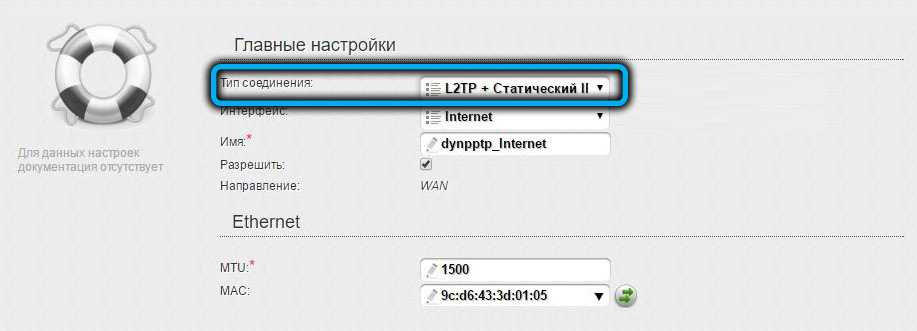
- im Abschnitt "IP" das Feld "IP-Adresse" ausfüllen;
- wir füllen auch die Felder "Netzmaske", "IP-Adresse des Gateways" und "Primärer DNS-Server" aus, alle diese Daten werden vom Dienstanbieter bereitgestellt;
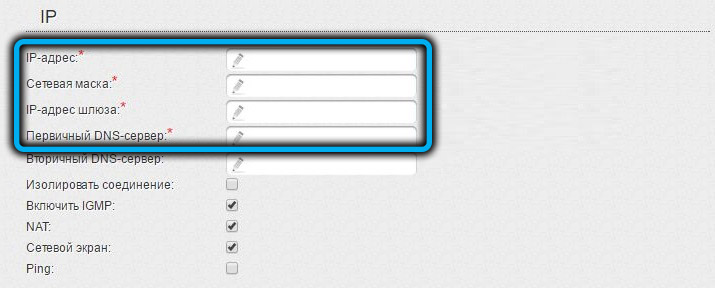
- Setzen Sie im Abschnitt VPN ein Häkchen vor dem Punkt "Automatisch verbinden";
- Berechtigungsdaten eingeben: Login und Passwort zweimal;
- geben Sie "VPN-Serveradresse" ein;
- drücken Sie die Schaltfläche "Übernehmen";
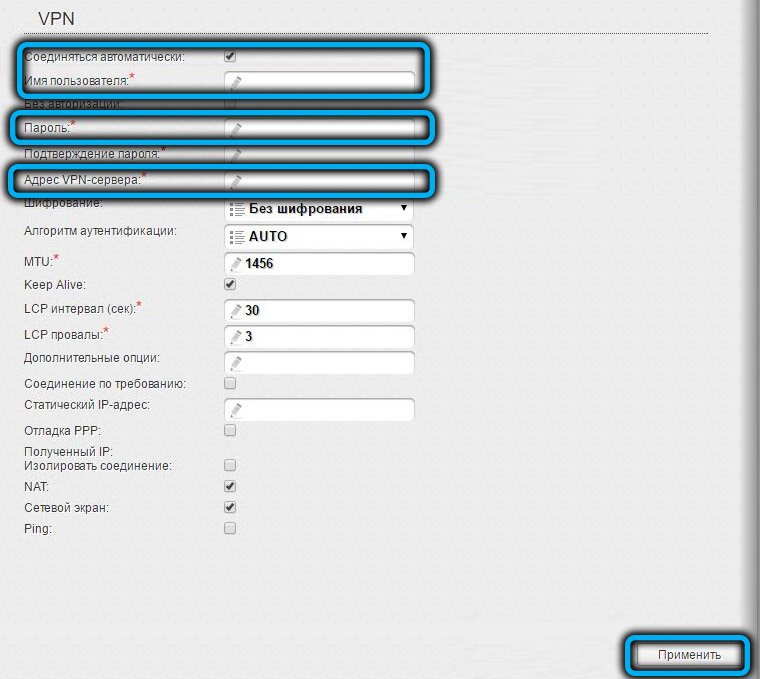
- ganz oben auf den Menüpunkt "System" klicken und den Unterpunkt "Speichern und neu laden" auswählen.
PPPOE mit dynamischer IP konfigurieren
Die beliebteste moderne Verbindungsart. Von den großen Anbietern verwenden Dom.ru und Rostelecom es.
Algorithmus der Aktionen:
- Bevor Sie ein Protokoll auswählen, sind die ersten beiden Elemente gleich;
- Geben Sie im Feld "Verbindungstyp" "PPPOE (Dynamische IP)" an;
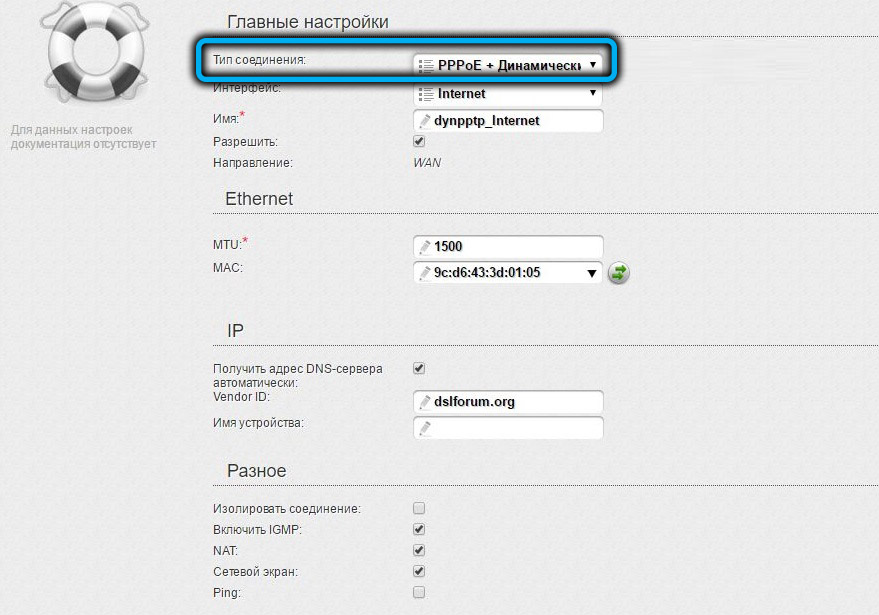
- Stellen Sie im Abschnitt VPN sicher, dass neben dem Parameter "Automatisch verbinden" ein Häkchen gesetzt ist;
- Berechtigungsdaten eingeben: Login und Passwort zweimal (um Tippfehler zu vermeiden);
- drücken Sie die Schaltfläche "Übernehmen";
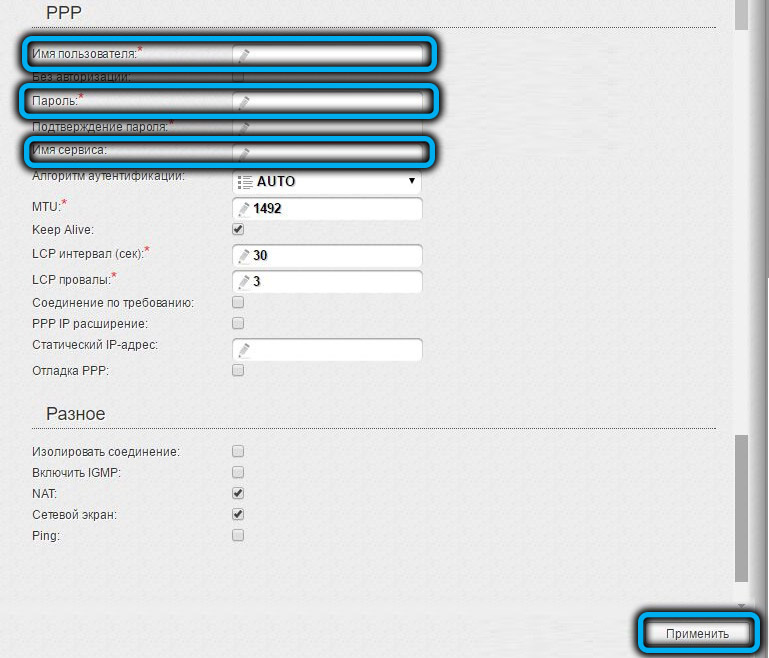
- im Menü „System“ und wählen Sie den Unterpunkt „Speichern und neu laden“.
Wie Sie sehen, unterscheidet sich das PPPOE-Protokoll von anderen Netzwerkprotokollen nur dadurch, dass die Adresse des Servers des Anbieters nicht eingegeben werden muss, dh es handelt sich um eine automatische Verbindung mit Angabe von Berechtigungsdaten.
Konfigurieren von D-Link DIR-320 auf PPPOE mit statischer Adressierung
Die Einstellungen sind die gleichen wie bei den anderen Protokollen, nur dass die Adresse des Servers (Gateway) des Anbieters nicht eingegeben werden muss.
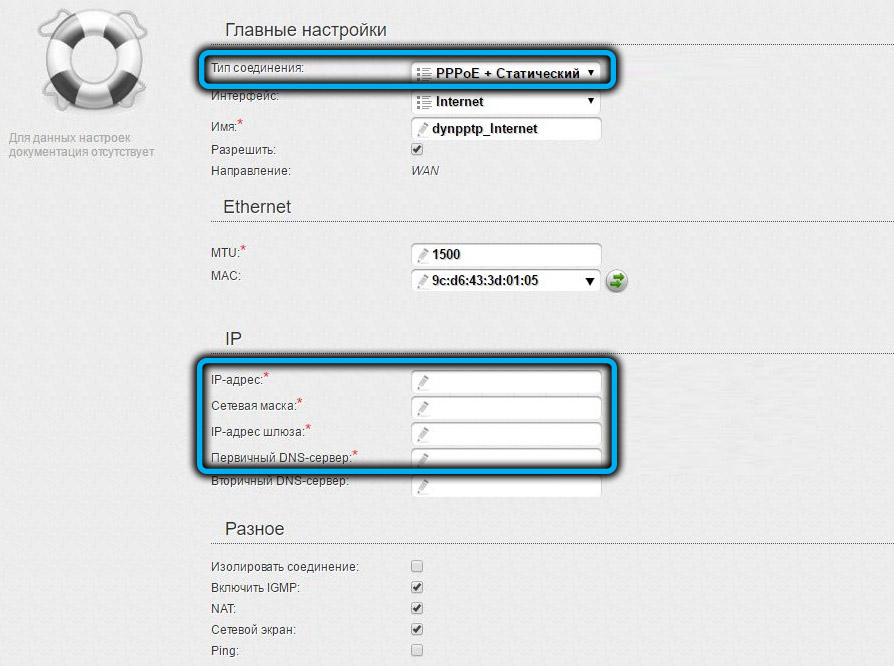
Wie Sie sehen, erfordern alle drei Verbindungsarten die obligatorische Eingabe von Login und Passwort des Anbieters.
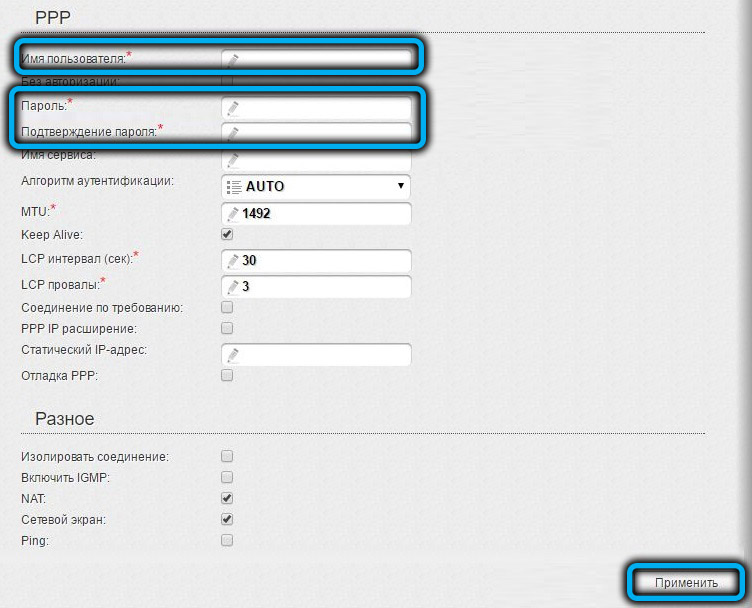
Konfigurieren des D-Link DIR-320 Routers für die Wi-Fi-Verteilung
Wenn die Kommunikation mit der Außenwelt hergestellt ist, können Sie sich um den Aufbau eines drahtlosen Heimnetzwerks kümmern.
Dies geschieht wie folgt:
- Klicken Sie auf der Hauptseite der Weboberfläche auf der Registerkarte "WLAN" auf den Link "Grundeinstellungen".
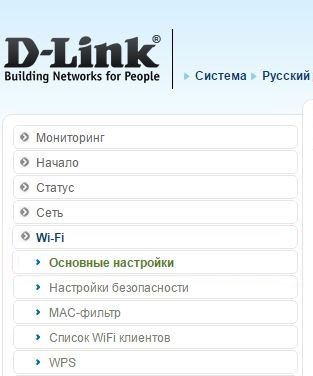
- Aktivieren Sie das Kontrollkästchen neben dem Punkt "Wireless-Verbindung aktivieren", wenn es nicht vorhanden ist;
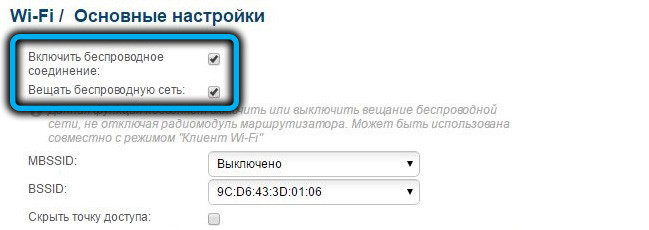
- Geben Sie im Feld SSID den Namen unseres zukünftigen Netzwerks ein (die Verwendung russischer Buchstaben ist nicht zulässig);
- Stellen Sie sicher, dass das Feld Land den richtigen Wert enthält, im Feld Kanal ist die Standardeinstellung „auto“, im Feld Drahtlosmodus sollte das Protokoll „802.11 B / G / Nmixed“ sein;
- klicken Sie auf "Übernehmen";
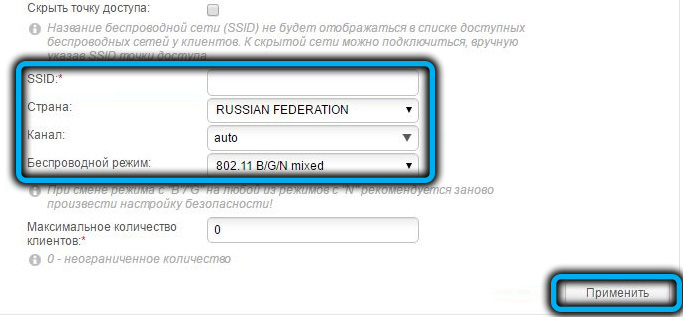
- durch Klicken auf den linken Pfeil gelangen wir zum Menü "Wi-Fi", wo wir auf den Link "Sicherheitseinstellungen" klicken;
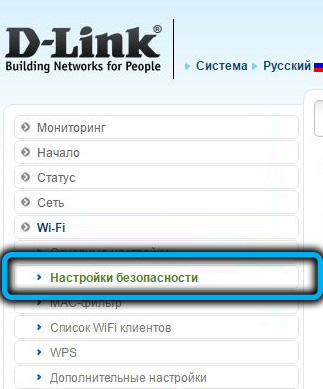
- Stellen Sie sicher, dass das Feld "Netzwerkauthentifizierung" auf WPA2-PSK eingestellt ist;
- Geben Sie ein Passwort zum Schutz Ihres Netzwerks in das Feld "PSK-Verschlüsselungsschlüssel" ein;
- klicken Sie auf "Übernehmen";
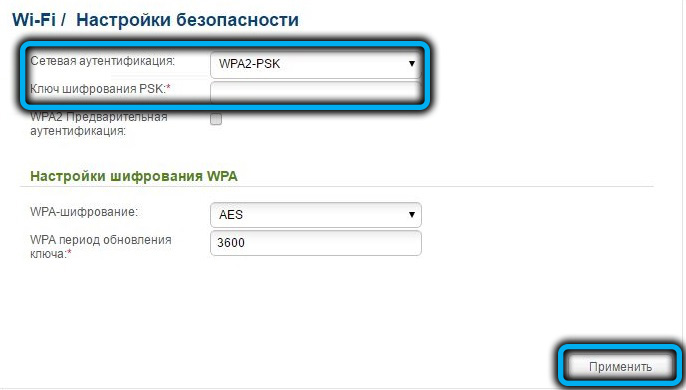
- ganz oben auf den Menüpunkt "System" klicken und den Unterpunkt "Speichern und neu laden" auswählen.
Bevor Sie ein WLAN-Passwort hinterlegen, überlegen Sie genau, ob es sich lohnt, es zu einfach zu machen – wenn es von einem schlauen Nachbar-IT-Spezialisten gehackt wird, können die Folgen sehr unvorhersehbar sein.
D-Link DIR-320 neu starten, auf Werkseinstellungen zurücksetzen
Normalerweise ist die Reboot-Option im Webinterface der meisten Router-Modelle verfügbar, ebenso wie die Reset-Funktion auf die Standardeinstellungen (Werkseinstellungen). Ein separater Button für den Neustart ist aber im Gegensatz zum Reset-Button sehr selten.

Hard Reset wird in Fällen verwendet, in denen der Zugriff auf die Webschnittstelle aus irgendeinem Grund nicht verfügbar ist (z. B. wenn Sie sich nicht an das Passwort zum Aufrufen des Verwaltungsbereichs erinnern). Die entsprechende Taste befindet sich auf der Rückseite des Routers. Da es versenkt ist (um versehentliches Drücken zu verhindern), müssen Sie jeden scharfen Gegenstand verwenden. Nachdem Sie die Taste gedrückt haben, müssen Sie sie etwa 30 Sekunden lang in dieser Position halten. Danach wird der Router mit auf Null gesetzten Parametern neu gestartet. Um das Gerät neu zu starten, müssen Sie nur den DIR-320 vom Netzwerk trennen und nach 10 Sekunden wieder einschalten.
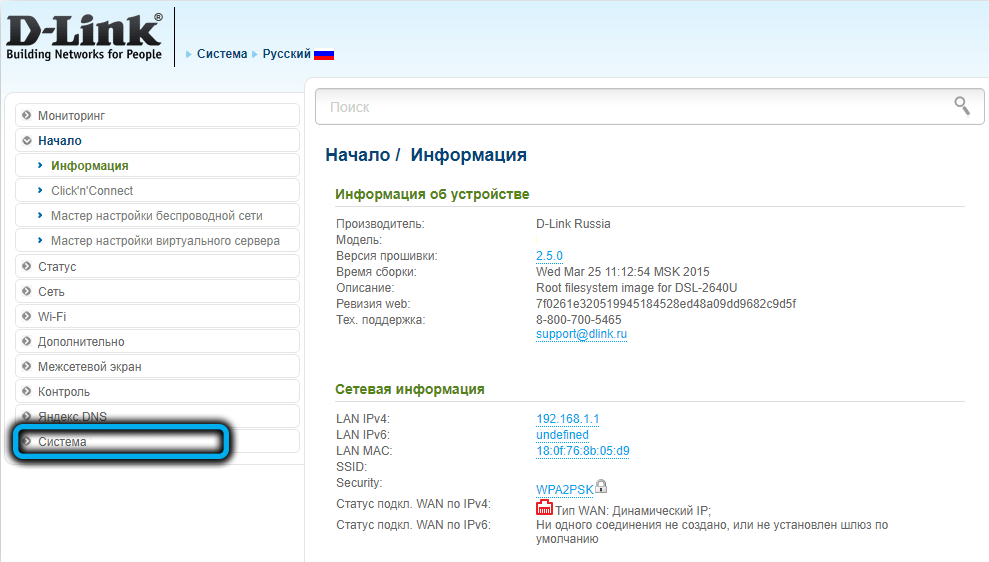
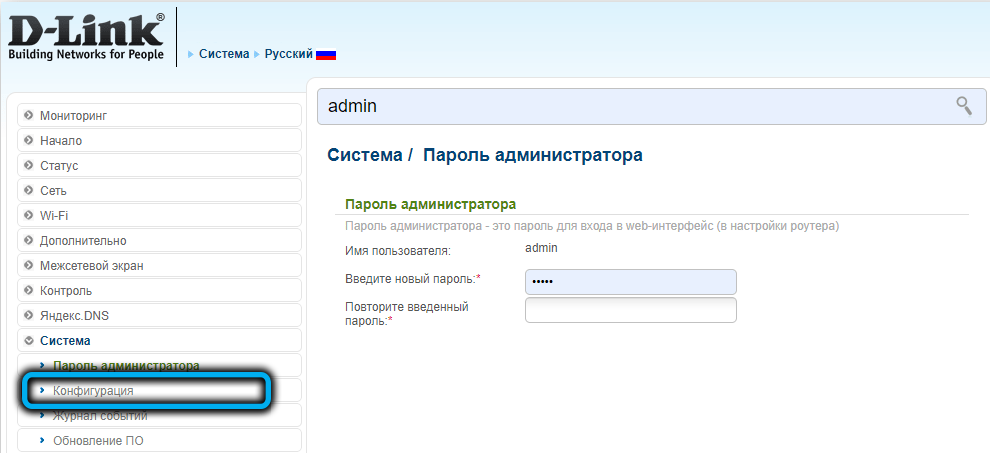
Reset und Reboot können auch über das Webinterface durchgeführt werden, beide Funktionen stehen im Reiter „System“ zur Verfügung.
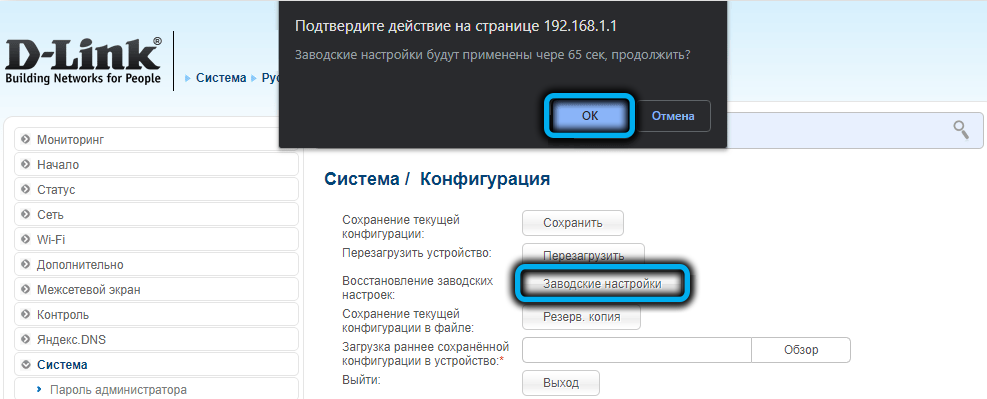
D-Link DIR-320 Firmware-Update
Wir werden die Benutzer nicht an die Notwendigkeit erinnern, diesen Vorgang durchzuführen, geschweige denn darauf bestehen. Unter ihnen gibt es diejenigen, die glauben: Wenn das Gerät funktioniert, dann ist es besser, alles so zu lassen, wie es ist, wenn es nur nicht schlimmer wird. Wenn Sie einen Router mindestens einmal neu geflasht haben, wissen Sie, dass Sie mit diesem Vorgang den Betrieb des Routers verbessern, die Geschwindigkeit des Datenaustauschs erhöhen und die vorhandene Rauheit der Firmware beseitigen können. Die Hauptsache ist, dafür nur eine kabelgebundene Verbindung zum PC zu verwenden.
Wir machen Sie auf detaillierte Anweisungen zum eigenständigen Flashen eines D-Link DIR-320-Routers aufmerksam:
- Laden Sie die neueste Firmware-Version vom D-Link-FTP-Server auf Ihren PC herunter;
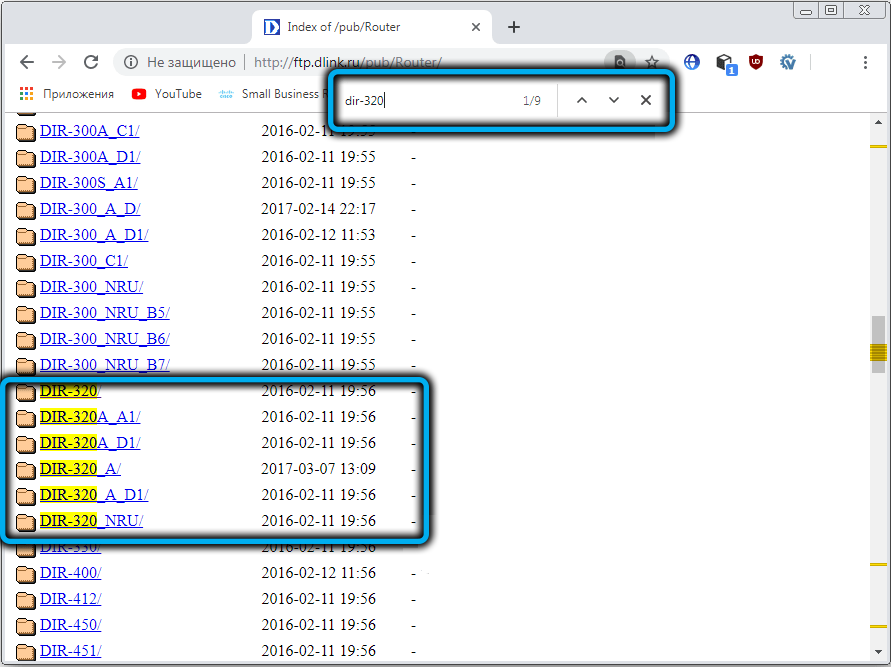
- Öffnen Sie die Weboberfläche, wählen Sie die Registerkarte "Erweiterte Einstellungen", gehen Sie zum Abschnitt "System", klicken Sie auf den Menüpunkt "Software-Update";
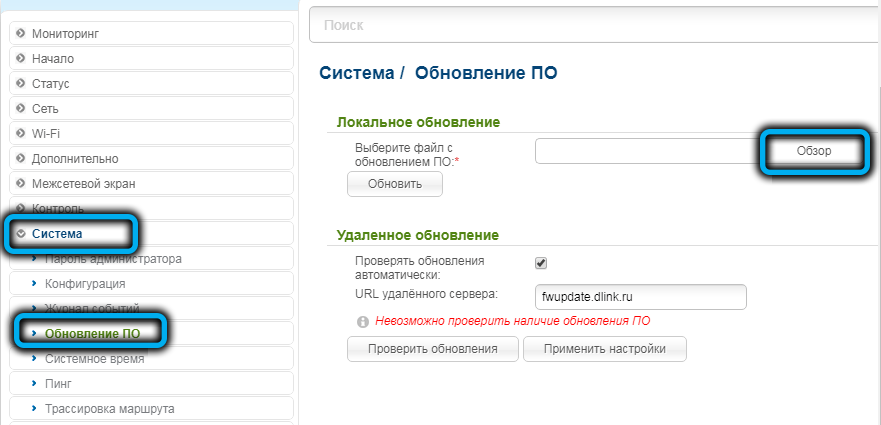
- drücken Sie "Durchsuchen" und wählen Sie über den Explorer die Firmware für den DIR-320 aus, die auf den Computer heruntergeladen wurde;
- klicken Sie auf "Aktualisieren";
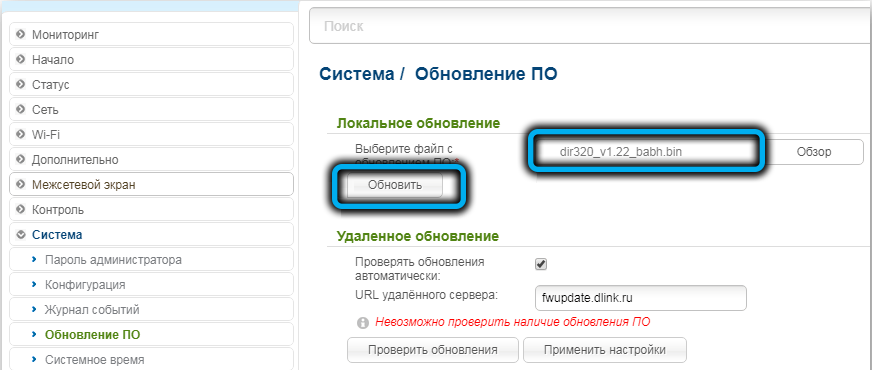
- Wir warten, bis die neue Firmware in den Flash-Speicher des Geräts geschrieben wurde (das sind etwa 5 Minuten).
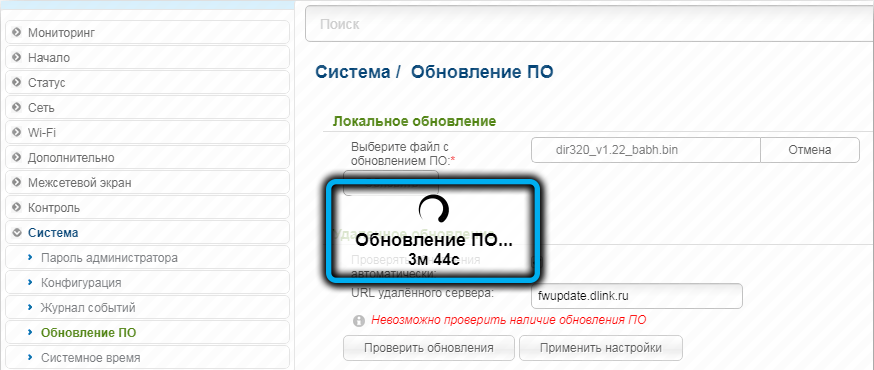
Der Router startet dann mit der neuen Firmware-Version neu.
Teilen Sie in den Kommentaren mit, ob Sie es geschafft haben, den D-Link DIR-300-Router zu flashen und zu konfigurieren und ob dies für Sie schwierig war.